Примечание
Для доступа к этой странице требуется авторизация. Вы можете попробовать войти или изменить каталоги.
Для доступа к этой странице требуется авторизация. Вы можете попробовать изменить каталоги.
После подключения к Google добавьте задачи (Диски) для сканирования и оценки.
Выберите Добавить диски и выберите способ поиска новых пользователей в Google Drive, нацеливания на один исходный путь или массовой отправки исходных путей с помощью CSV-файла. Вы можете автоматически начать сканирование или сделать это позже. Однако все задачи должны быть проверены, прежде чем их можно будет перенести.
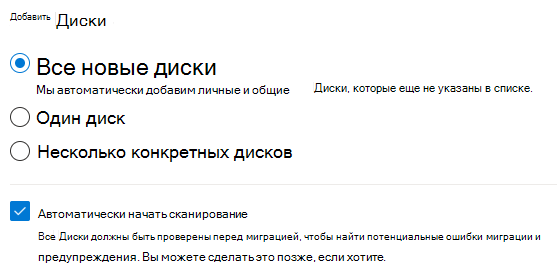
После добавления задач выделите все или все задачи, а затем выберите Пункт Сканировать в строке меню, если вы еще этого не сделали.
После завершения сканирования отобразится сводка таблицы, в котором вы дается краткий обзор исходного содержимого, состояние сканирования и т. д.
Просмотрите отсканированные задачи. Выполните поиск определенного текста или выберите фильтр, чтобы упростить просмотр списка, или скачайте сводку и подробные отчеты для дальнейшего устранения неполадок.
Важно!
Общее количество строк (задач) в списке сканирования не может превышать 50 000.
Скачивание отчетов
Доступны сводный отчет сканирования и подробные отчеты сканирования, которые помогут вам в устранении неполадок. Скачайте созданные отчеты , чтобы изучить возможные проблемы, которые могут заблокировать миграцию.
Проверьте код состояния в сводном отчете сканирования , чтобы устранить ошибки на уровне задач. Сведения об ошибках на уровне файла см. в коде сбоя (ResultCode) в подробном отчете Сканирования.
Управление дисками с большими объемами данных
После завершения сканирования скачайте отчеты, просмотрите сведения о владельцах больших объемов исходных данных и при необходимости примите меры.
Задача миграции (Google Диск) не должна превышать 100 000 элементов или 1 ТБ данных. Чтобы ускорить передачу данных, диски Google с большими наборами данных следует разделить на задачи миграции меньшего размера в зависимости от корневых папок.
Чтобы разделить диск на несколько задач миграции, выполните следующие действия.
- Удалите диск.
- Выберите Добавить диски на панели команд.
- На боковой панели выберите Несколько конкретных дисков.
- Скачайте и измените предоставленный файл шаблона .csv, чтобы разделить пользователя на несколько задач. Например:
[email protected]/folder01[email protected]/folder02[email protected]/folder03[email protected]/folder04
- Сохраните обновленный файл .csv и отправьте его для создания разделенных задач миграции.